Ein Symbol ist eine grafische Darstellung von etwas. Es kann als symbolische Sache oder bekannte Figur bezeichnet werden. Ein Symbolthema ist daher eine Kombination von Symbolen, die sich gleich anfühlen und aussehen. Wenn ein Benutzer ein bestimmtes Symboldesign auswählt, werden alle Apps daher so aussehen und sich anfühlen, wie es durch das verwendete Symboldesign angegeben ist.
In diesem Artikel konzentrieren wir unsere Erkenntnisse auf die 25 wichtigsten Symbolthemen für Ubuntu. Wenn Sie der alte Ubuntu-Look langweilt, dann ist dies der richtige Artikel für Sie.
Symboldesigns sind die einfachste Möglichkeit, das Erscheinungsbild Ihres Ubuntu-Desktops zu ändern. Ihr Ubuntu-Desktop wird in Ihr gewünschtes Design umgewandelt. Wenn Sie nicht weiterkommen und Ihrem Ubuntu ein neues Gefühl geben möchten, probieren Sie die in diesem Artikel vorgestellten Tricks aus.
Bevor Sie beginnen, sollten Sie wissen, dass es zwei verschiedene Möglichkeiten gibt, Designs auf Ihrem System zu installieren:
- Der erste Schritt ist die Verwendung der Befehlszeile
- Der zweite Schritt besteht darin, das Design manuell herunterzuladen und es in die Datei ~/.icons zu extrahieren (dieser Ordner ist immer versteckt, und daher müssen Sie versteckte Dateien zulassen, um darauf zuzugreifen, und er befindet sich in Ihrem Home-Ordner)
Ältere Ubuntu-Versionen wie 16.04 und 18.04 verwenden das Unity Tweak Tool und GNOME Tweaks, um die Symbole zu ändern. Lassen Sie uns nun tief in unser interessantes Thema eintauchen.
1. Pop-Icon-Design
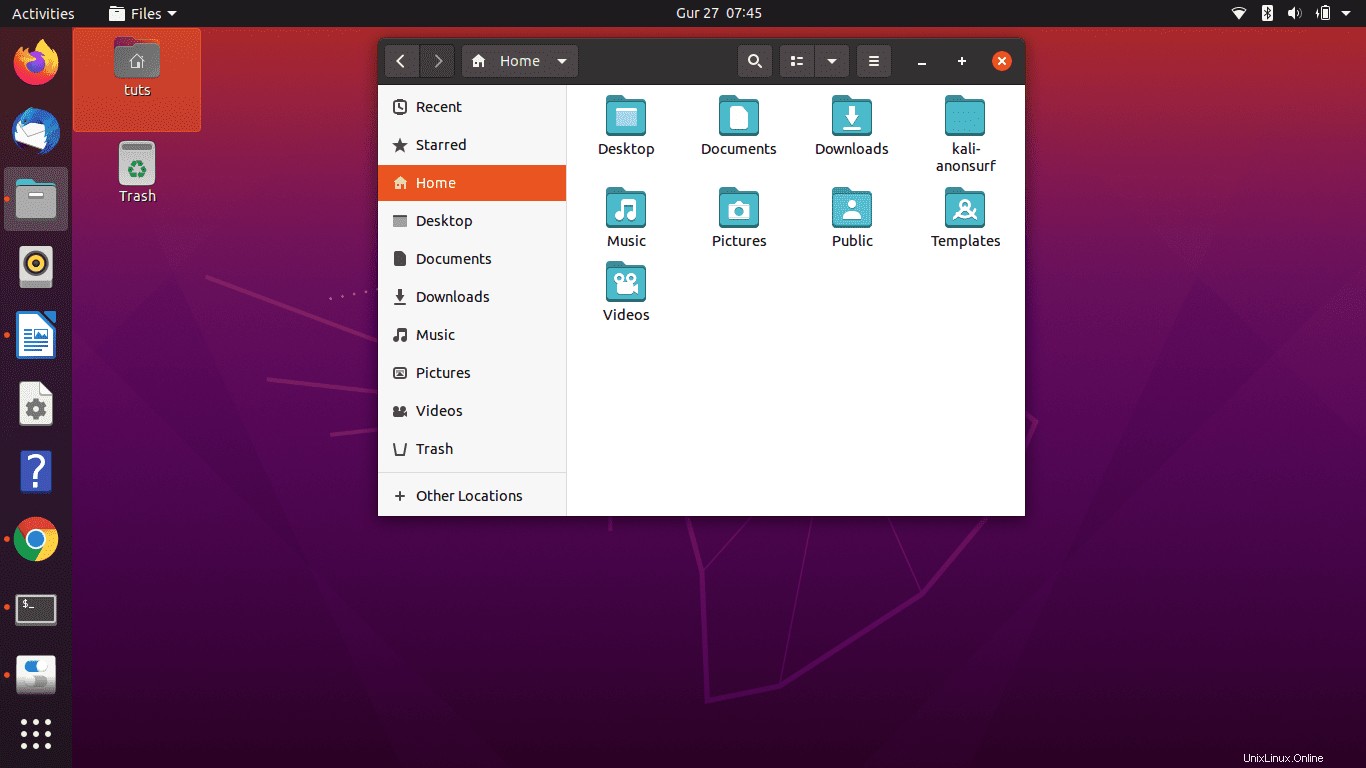
System76 hat dieses Symbolthema entwickelt und es ist meine erste Wahl. Die Kombination mit dem GTK-Thema verleiht Ihrem Ubuntu-Desktop ein atemberaubendes und wunderbares Aussehen. Installieren Sie es mit der folgenden Befehlszeile:
sudo add-apt-repository ppa:system76/pop sudo apt update sudo apt install pop-icon-theme
2. Papirus-Icon-Design
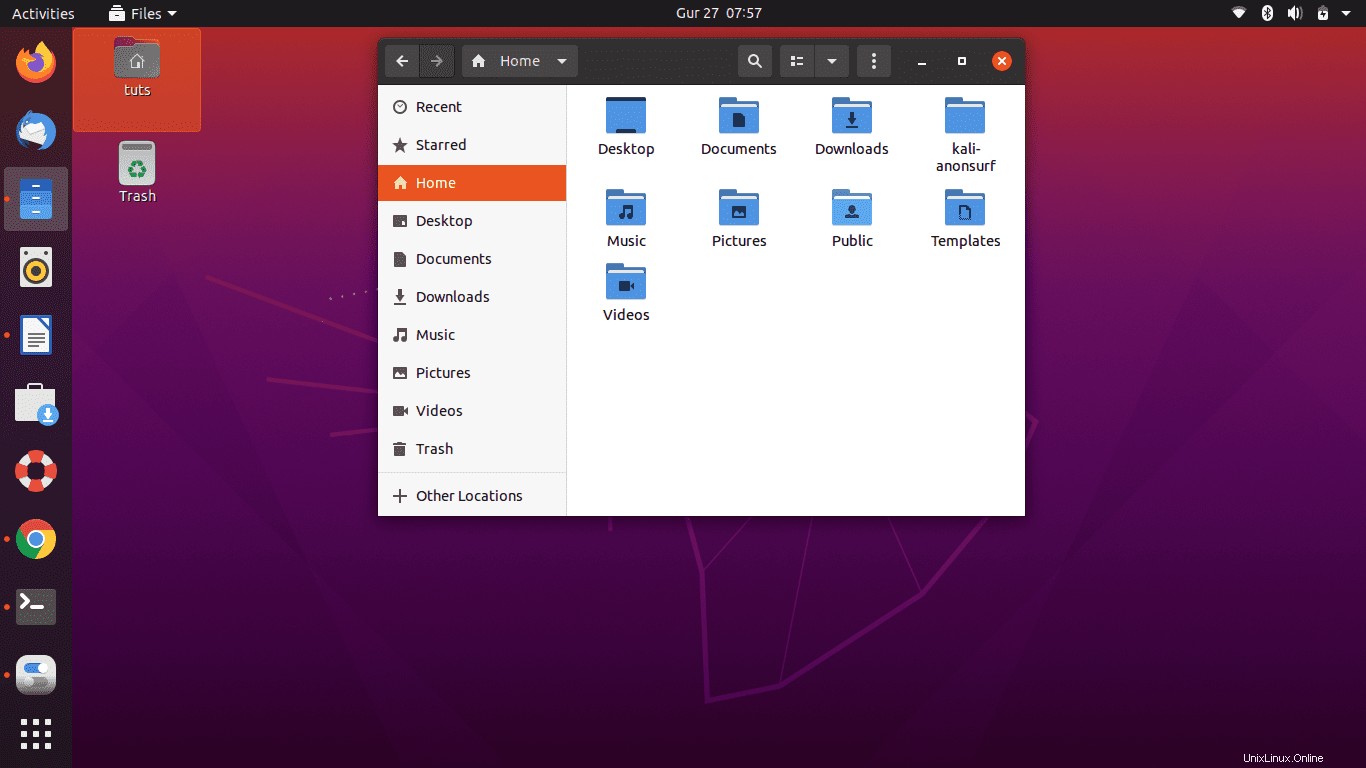
Dieses Thema ist von Papiersymbolen inspiriert, die auf seinem Materialthema basieren. Das Thema sieht ansprechend aus, da es raffinierter und ausgefeilter ist. Dieses Thema ist schön und aufregend, da es das beste Gefühl der Papiersymbole hervorbringt. Führen Sie die folgenden Schritte aus, um das Design auf Ihrem System zu installieren:
sudo add-apt-repository ppa:papirus/papirus sudo apt update sudo apt install papirus-icon-theme
3. Thema Papiersymbol
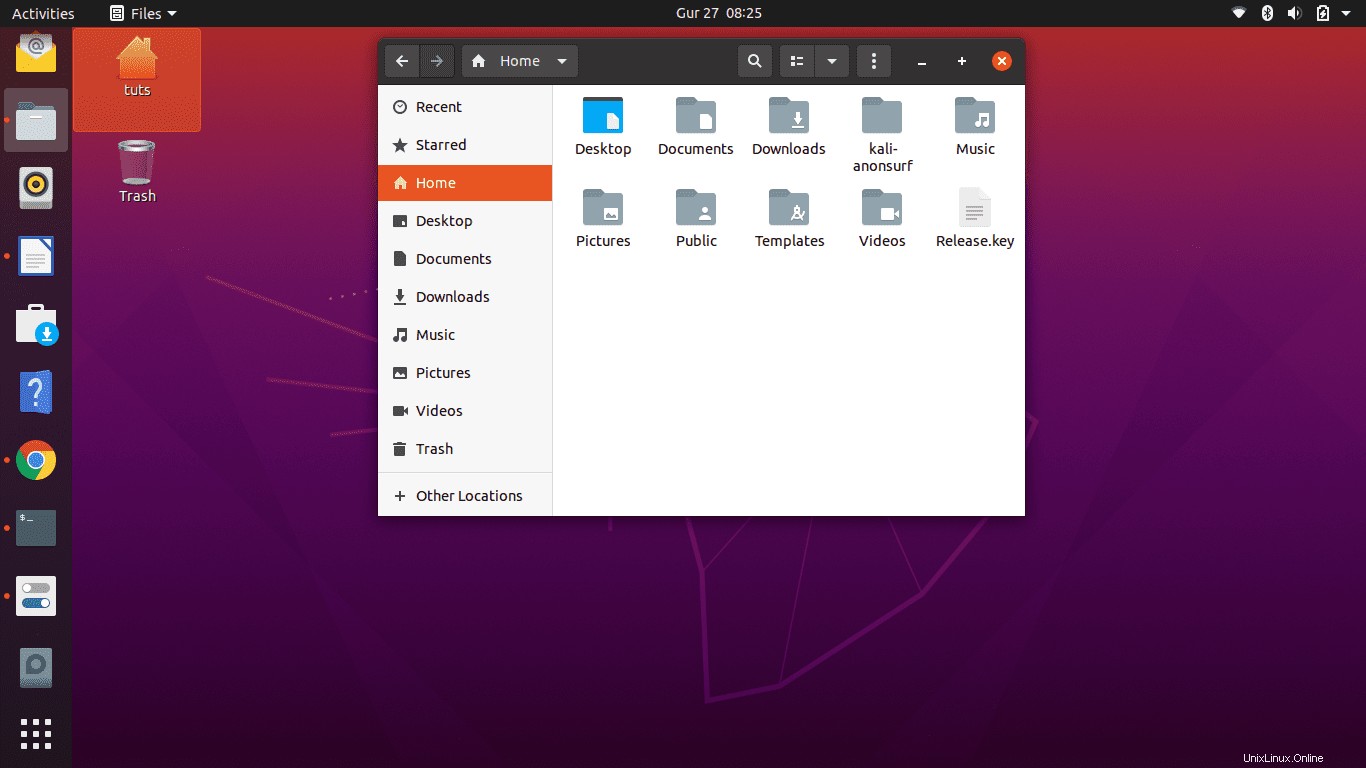
Dieses Symbolthema wurde von Hewitt Sam entwickelt, der auch der Entwickler des Moka-Themas ist. Das Thema soll vom Materialdesign von Google inspiriert sein. Sind Sie ein Android-Fan, dann ist dies das richtige Design für Sie, da dieses Design mit flachen Symbolen Sie an das Android-Feeling erinnern wird?
Folgen Sie den nachstehenden Schritten, um das Design auf Ihrem System zu installieren:
sudo add-apt-repository ppa:snwh/ppa sudo apt-get update sudo apt-get install paper-icon-theme
4. Moka-Icon-Design
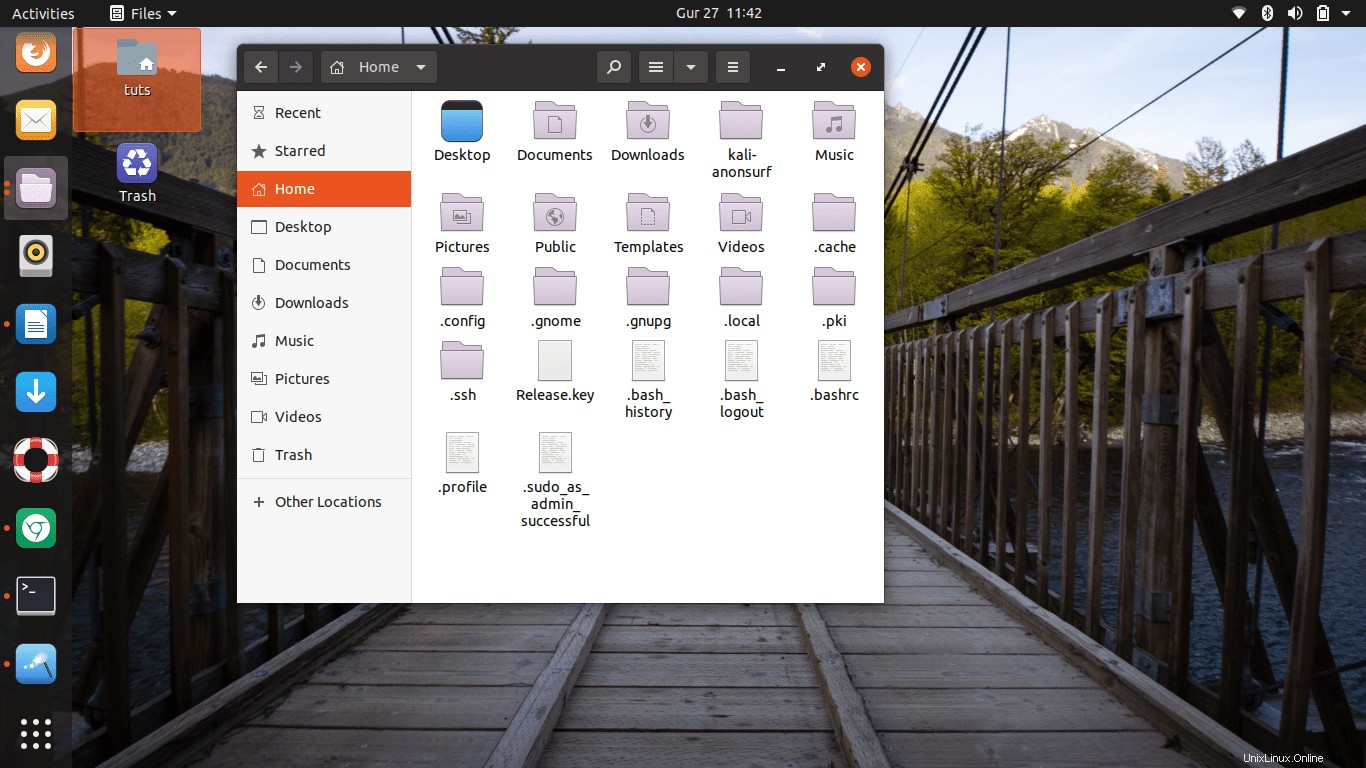
Dieses Thema wurde von Hewitt Sam entwickelt, der das Papiersymbol-Thema entwickelt hat. Dieses Thema ist ein Juwel, und Sie werden mir zustimmen, wenn Sie sich das Bild unten ansehen. Verwenden Sie die folgenden Befehle, um das Design auf Ihrem System zu installieren:
sudo add-apt-repository -u ppa:snwh/ppa sudo apt-get update sudo apt-get install moka-icon-theme
Sie können dieses Design manuell installieren, indem Sie es aus dem Repo auf der GitHub-Seite klonen. Sie können dieser Anleitung folgen, um es manuell zu installieren.
cd /opt sudo git clone https://github.com/snwh/moka-icon-theme.git cd moka-icon-theme sudo mv Moka /usr/share/icons sudo rm -Rf /opt/moka-icon-theme
5. Numix-Icon-Design
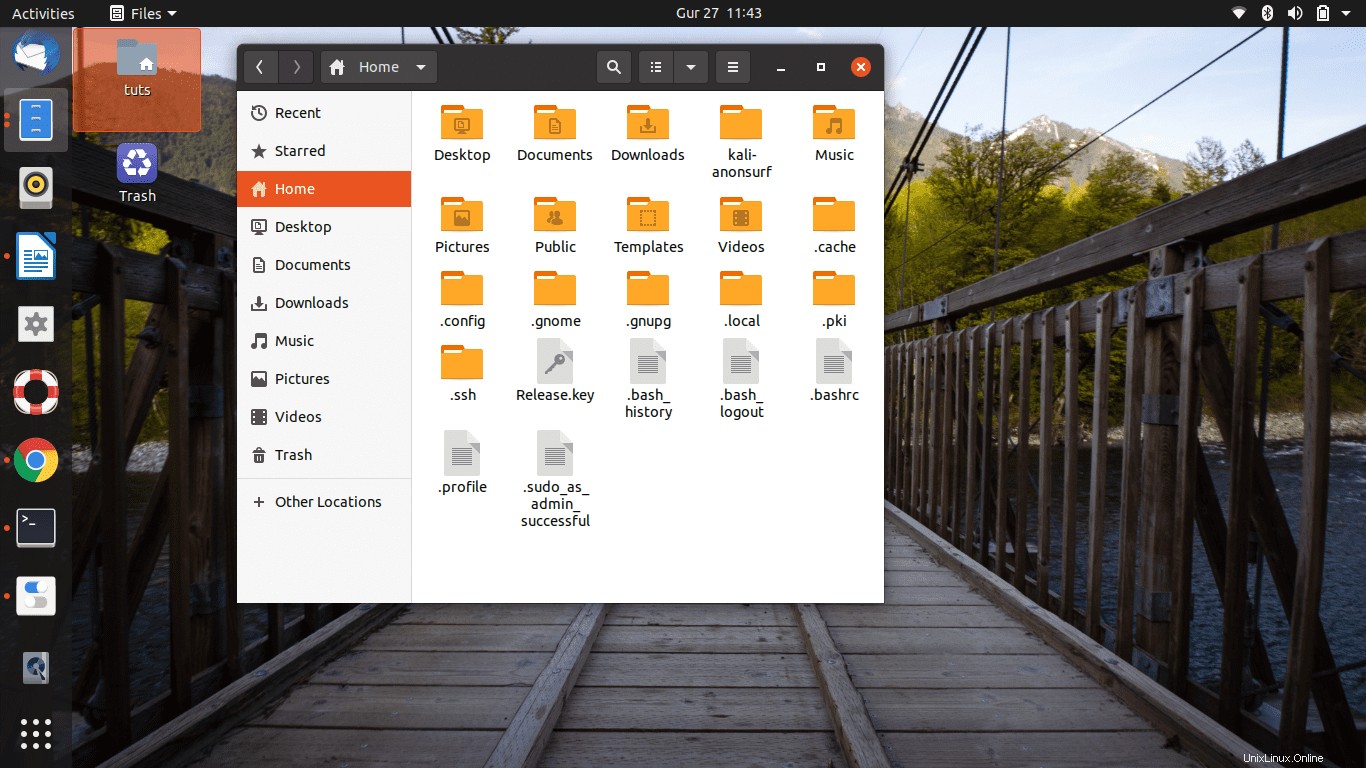
Die meisten Linux-Benutzer sind mit diesem Thema vertraut, da es das Standardthema in den meisten Linux-Distributionen ist, einschließlich Korora Linux und Antergos Linux. Das Numix Icon-Design kann mit der folgenden Befehlszeile installiert werden:
sudo apt-add-repository ppa:numix/ppa sudo apt-get update sudo apt-get install numix-icon-theme-circle
6. Dalisha-Icon-Design
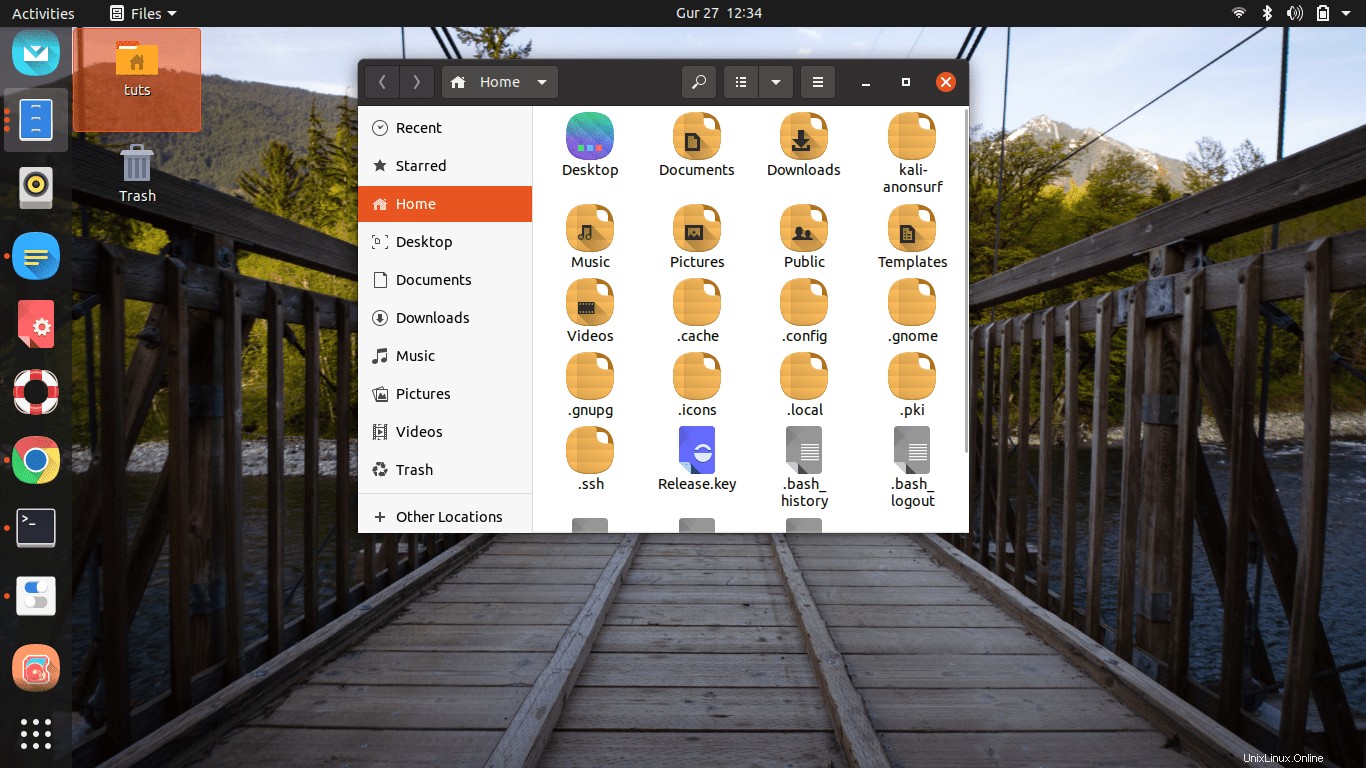
Das Dalisha-Symbolthema ist eine lebendige Schriftart voller ausgefallener Farben. Dieser Fond ist für diejenigen geeignet, die ausgefallene Looks und Haptiken lieben. Es könnte auch ein bisschen überwältigend sein, aber es ist für jeden da, der es will. Probieren Sie es jetzt aus und holen Sie sich jetzt den köstlichen Geschmack von Dalisha. Verwenden Sie die folgenden Befehle, um es zu installieren:
sudo add-apt-repository ppa:noobslab/icons sudo apt-get update sudo apt-get install dalisha-icons
Alternativ können Sie das Dalisha Icon-Design hier herunterladen.
7. Das Icon-Design „Vivacious Colors“
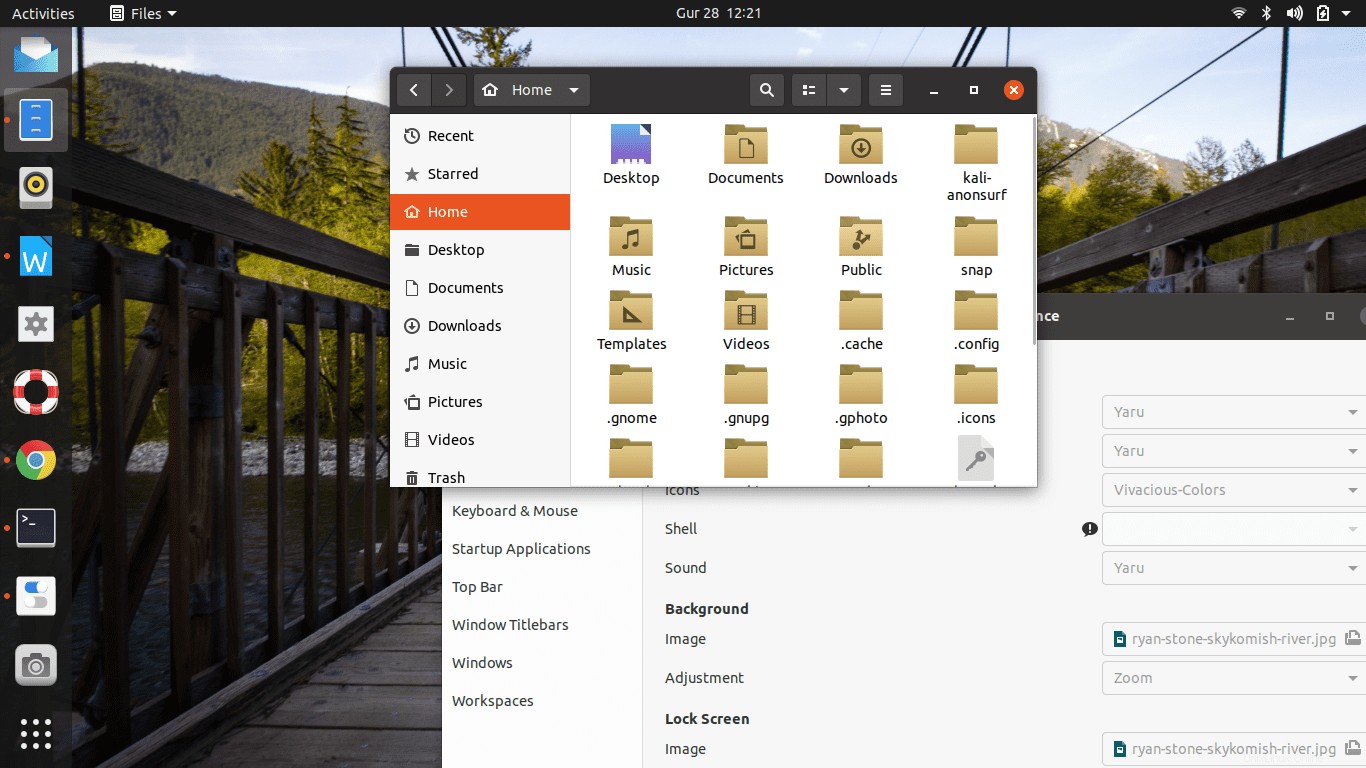
Suchen Sie nach einem farbenfrohen und lebendigen Thema, dann sollten die Vivacious-Farben Ihre Lösung sein. Dieses Thema ist farbenfroh und verdient es, zu den zehn besten Symbolthemen zu gehören. Verwenden Sie die unten gezeigten Befehle, um das Icon-Design auf Ihrem Ubuntu-Betriebssystem zu installieren.
sudo add-apt-repository ppa:ravefinity-project/ppa sudo apt-get update sudo apt-get install vivacious-colors
Manuelle Installation
Schritt 1: Alternativ können Sie die Datei hier manuell herunterladen.
Schritt 2: Danach verschieben Sie den Ordner für Themen nach /usr/share/themes und Icons verschieben den Ordner entsprechend nach /usr/share/icons.
Schritt 3: Verwenden Sie die Gnome-Tweaks-Tools, nehmen Sie Änderungen vor und genießen Sie das lebendige Design.
HINWEIS:Sie können die .deb-Datei aus der oben angegebenen Datei herunterladen und die Ubuntu-Software verwenden, um das GTK-Design ohne großen Aufwand zu installieren.
8. Einheitliches Icon-Design
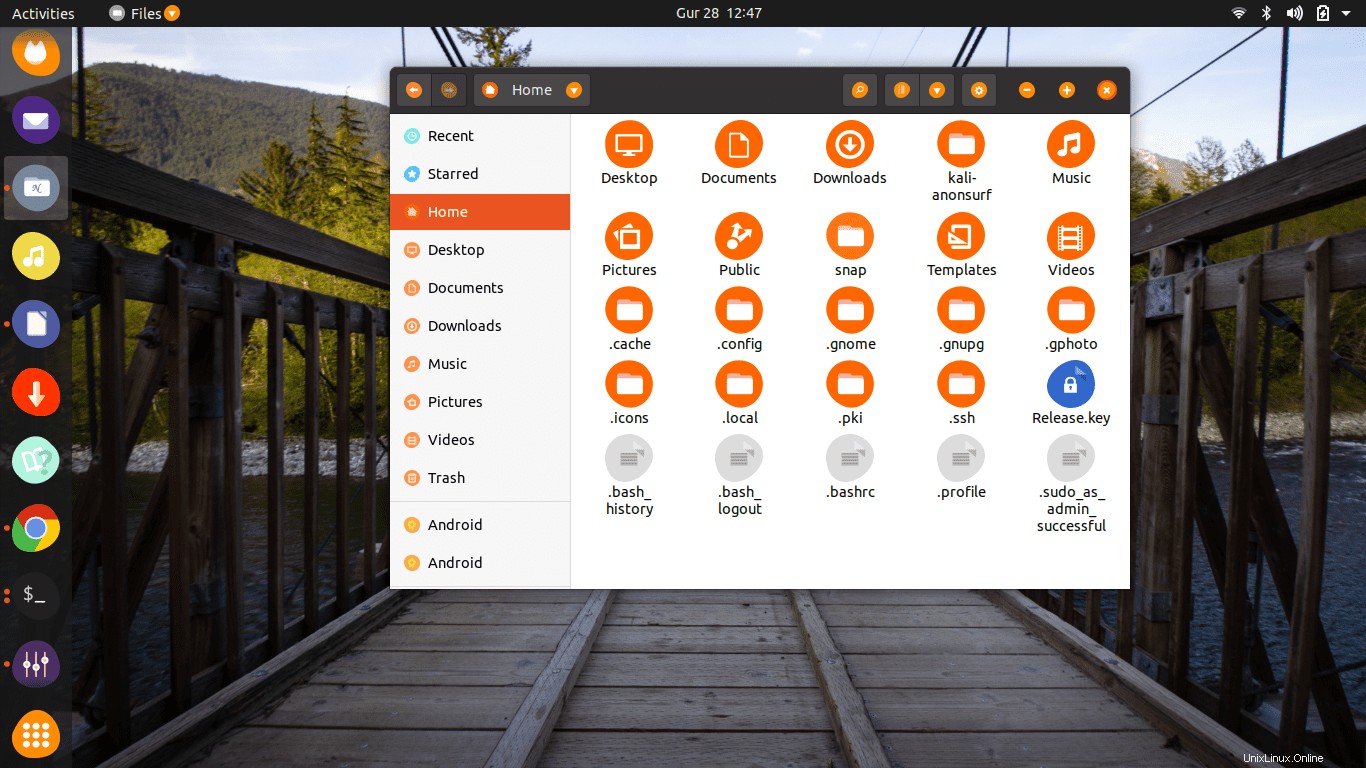
Dies ist ein flaches, aber gleichzeitig fabelhaftes Symbolthema. Der Name Uniform kann jedoch täuschen, da die Icons in diesem Icon-Theme kaum einheitlich sind. Lassen Sie uns die unten aufgeführten Befehle verwenden, um das Design auf unserem Ubuntu-Betriebssystem zu installieren.
sudo add-apt-repository ppa:noobslab/icons2 sudo apt-get update sudo apt-get install uniform-icons
Manuelle Installation
Befolgen Sie das nachstehende Verfahren, um das Uniform Icon-Design manuell auf Ihrem Ubuntu-Betriebssystem zu installieren.
Laden Sie zuerst die Datei hier herunter.
cd Downloads tar -xvf 'Uniform+ icons.tar.gz' cd 'Uniform+ icons'/ tar -xvf icons.tar.xz cd icons sudo mv Uniform+ /usr/share/icons/
HINWEIS:Bitte haben Sie Geduld, während die Datei extrahiert wird, da es eine Weile dauert, bis der Extraktionsvorgang abgeschlossen ist.
9. Xenlism Wildfire-Icon-Design
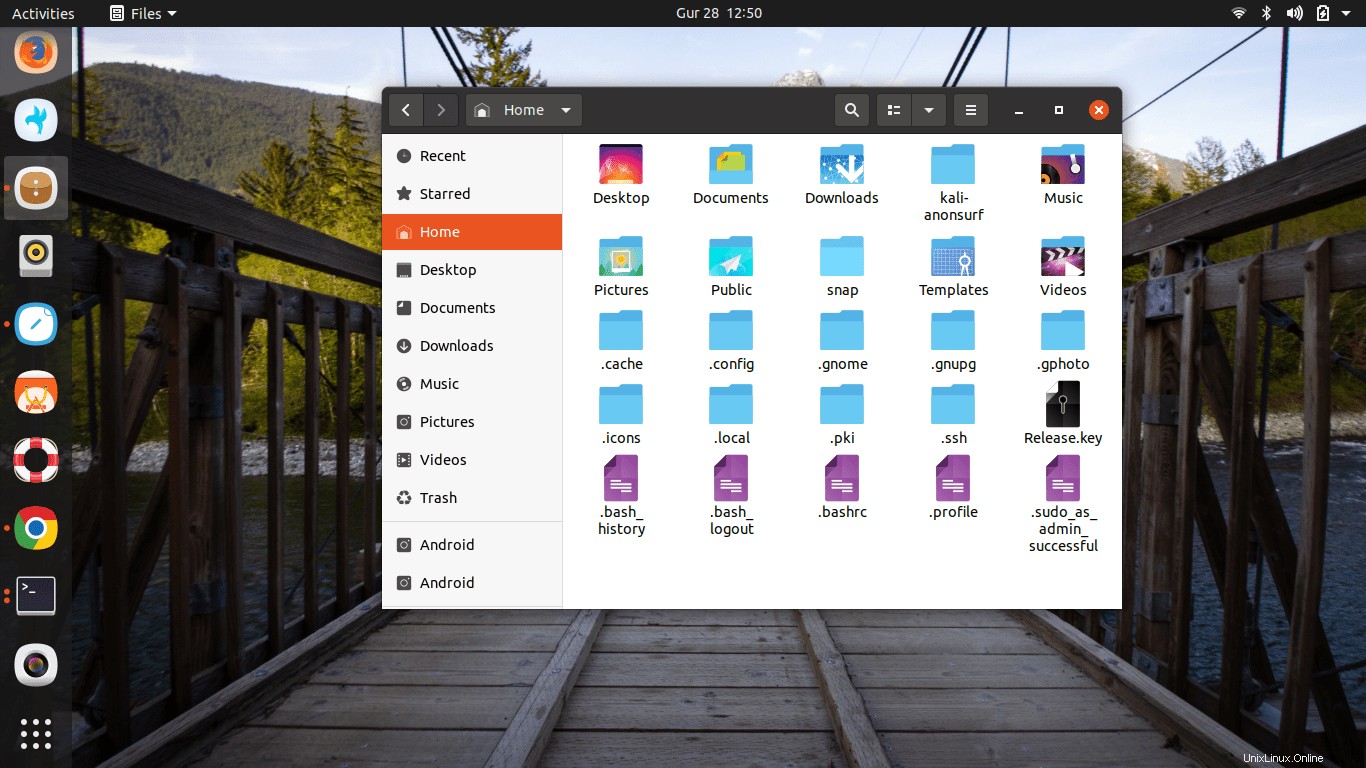
Dieses Symbolthema wird hauptsächlich als minimalistisches Thema bezeichnet, obwohl einige unterschiedliche Ansichten bezüglich des Themas haben. Verwenden Sie die folgenden Befehle, um es zu installieren:
sudo apt-key adv --keyserver keys.gnupg.net --recv-keys 90127F5B echo "deb http://downloads.sourceforge.net/project/xenlism-wildfire/repo deb/" | sudo tee -a /etc/apt/sources.list sudo apt-get update sudo apt-get install xenlism-wildfire-icon-theme
Manuelle Installation
Laden Sie das Icon-Design hier herunter.
Doppelklicken Sie nach dem Herunterladen auf die Datei, und sie wird mithilfe der Software installiert, die auf Ihrem Ubuntu-Betriebssystem installiert ist.
10. La Capitane-Icon-Design
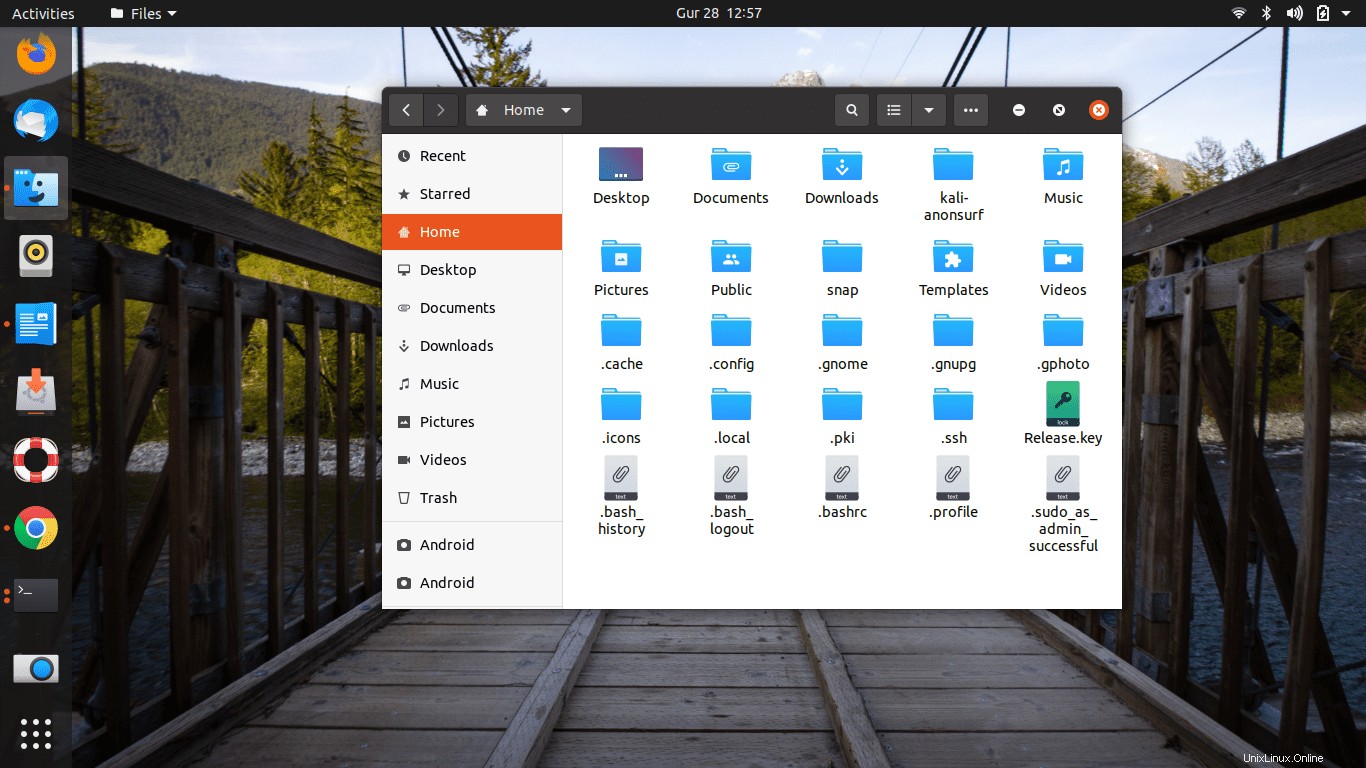
Sind Sie ein MacOs-Fan? Dies ist das richtige Symbolthema, da es das Aussehen und Gefühl von macOS vermittelt. Klonen Sie das Icon-Design mit den folgenden Befehlen in Ihren Icons-Ordner:
cd ~/.icons git clone https://github.com/keeferrourke/la-capitaine-icon-theme.git
Verwenden Sie nach dem Klonen das Gnome-Tweak-Tool, um zu Ihrem bevorzugten Design zu wechseln.
11. Square 2.0 Icon-Design
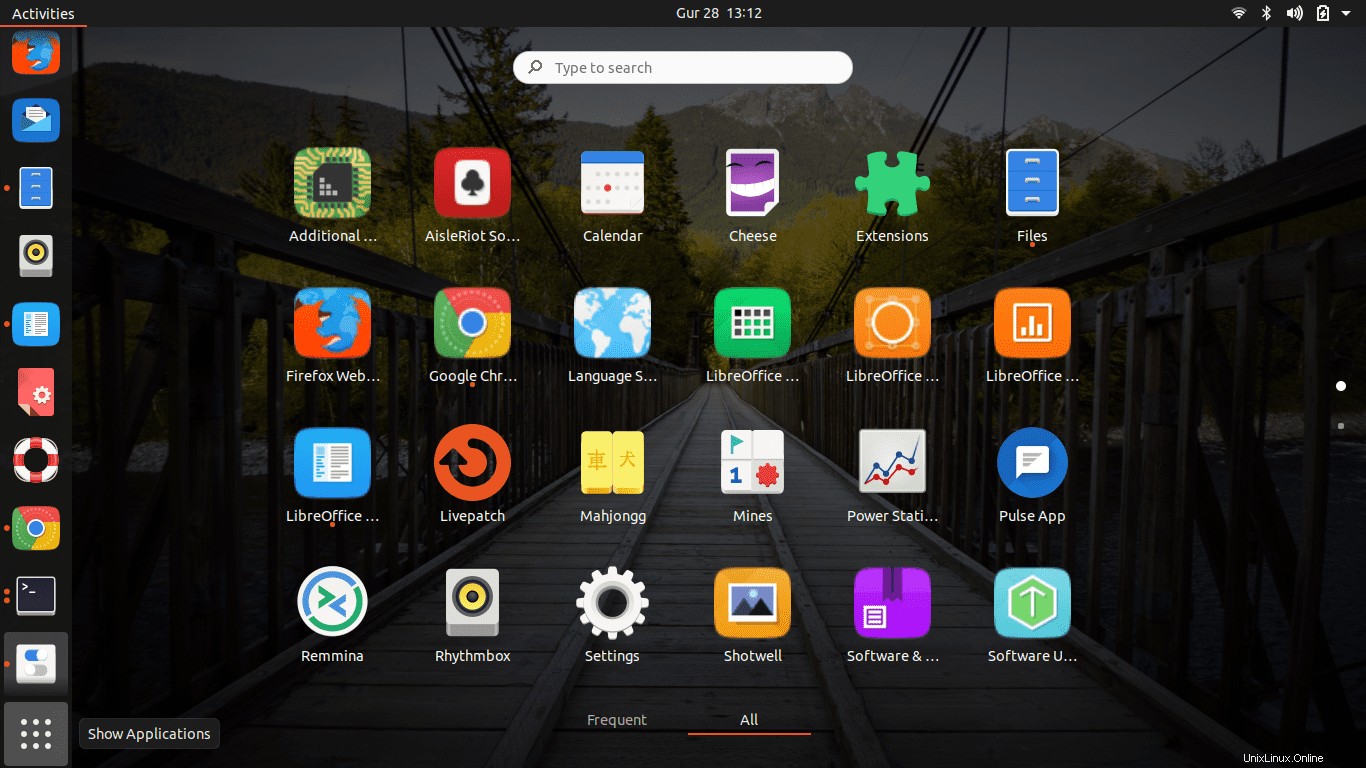
Dies ist eine quadratische plus schöne flache Schriftart, die einen Versuch wert ist. Befolgen Sie die unten aufgeführten Anweisungen, um es auf Ihrem Betriebssystem zu installieren.
• Laden Sie das Icon-Design von hier herunter
• Suchen Sie den Download-Ordner, extrahieren Sie die Dateien und verschieben Sie dann die heruntergeladene Icon-Datei nach /usr/share/icons
• Verwenden Sie schließlich das Gnome-Tweak-Tool, um Änderungen vorzunehmen Ihr Thema
12. Evolvere-Icon-Design

Ich weiß, dass die meisten von Ihnen lebendige Farben lieben. Dieses Symbolthema hat mehrere Farbvarianten, die Ihrem Desktop einen verschönernden Effekt verleihen. Probieren Sie es jetzt aus.
Laden Sie das Symboldesign von hier herunter und extrahieren Sie es dann in den Ordner ~/.icons.
13. Thema Schattensymbol
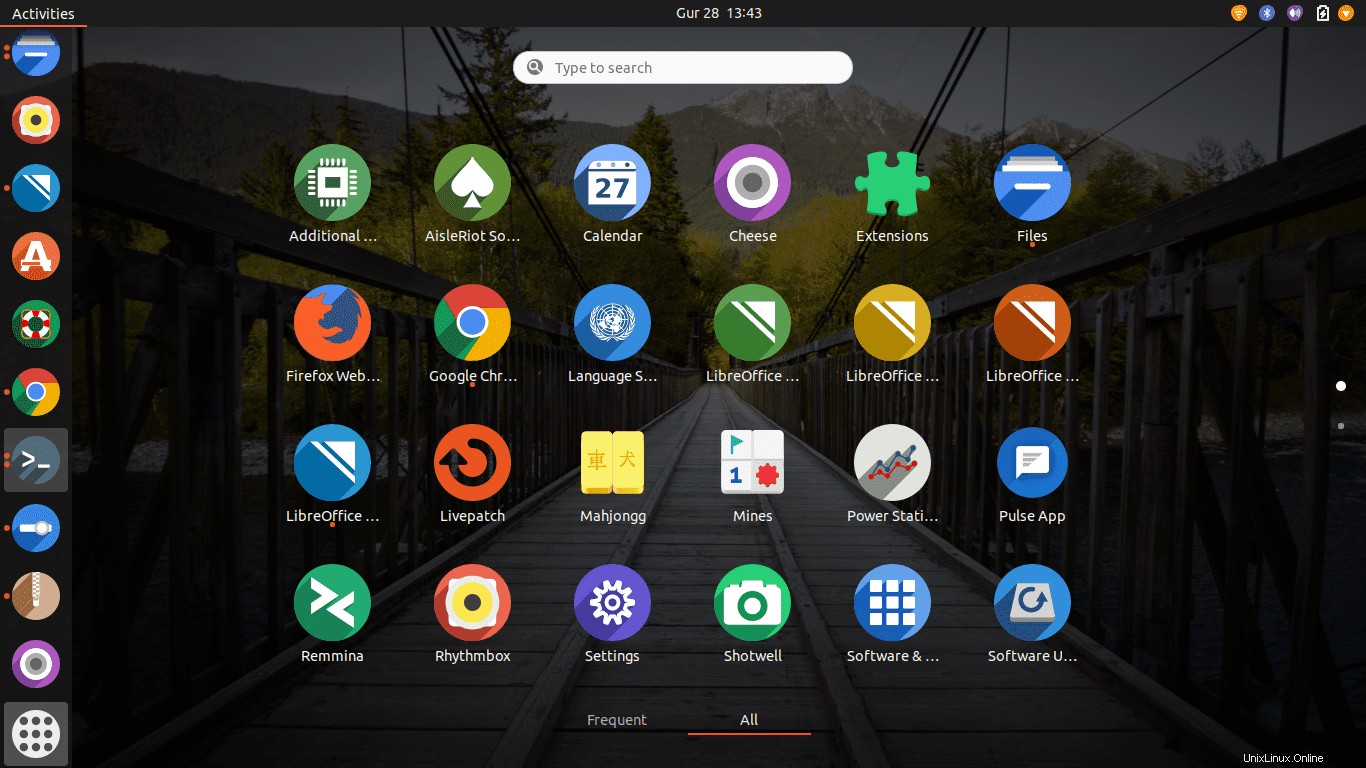
Dieses Symbolthema enthält einen Schatten, der schön ist und von seinen Benutzern sehr geliebt wird.
Laden Sie das Icon-Design von hier herunter, entpacken Sie den Ordner dann in ~/.icons und verwenden Sie das gnome-tweak-tool, um Ihr bevorzugtes Design zu ändern.
14. Kompass-Icon-Design
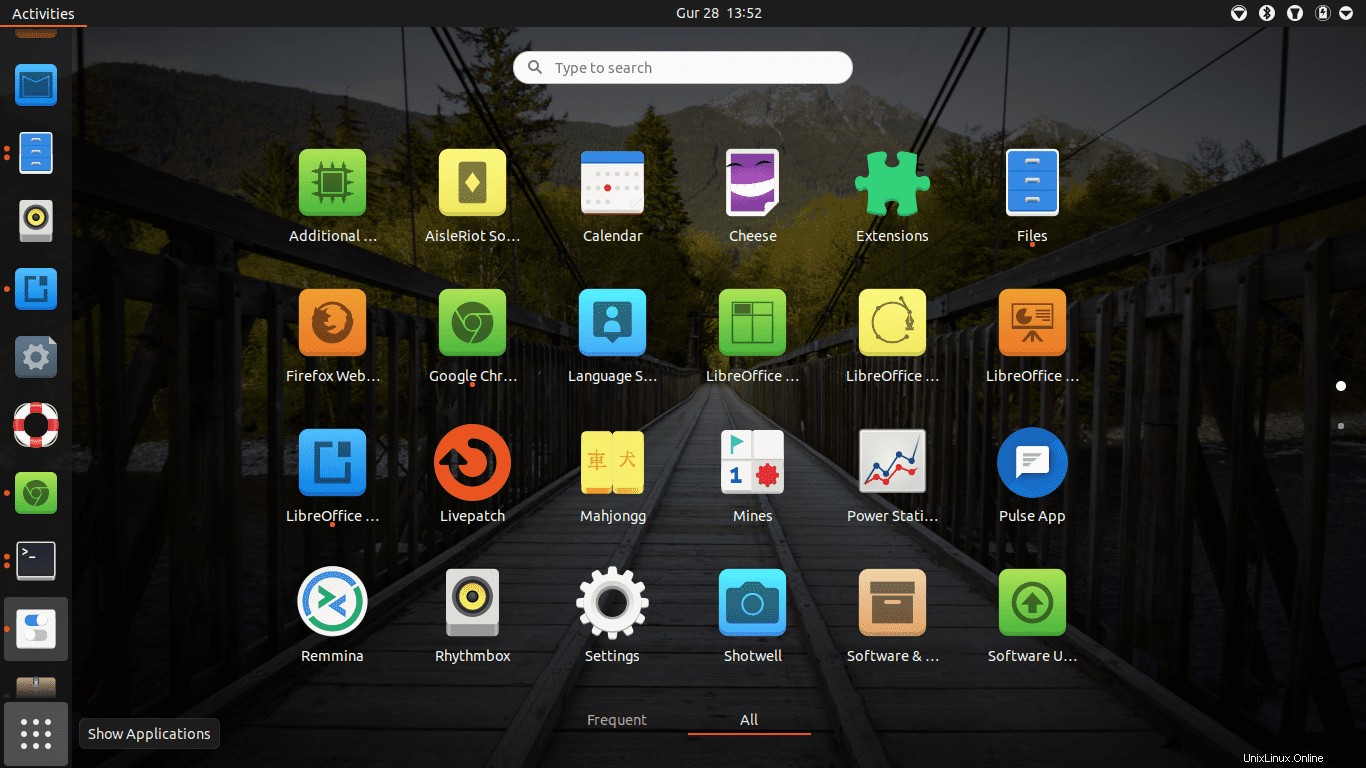
Dieses wunderschöne Icon-Theme wurde für Nitrux Linux entwickelt. Dieses Thema kann jedoch von anderen Linux-Distributionen verwendet werden. Klonen Sie einfach das Symbolthema von hier und verschieben Sie es in den Ordner ~/.icons in Ihrem Home-Ordner.
15.Lebendiges Farbsymbolthema
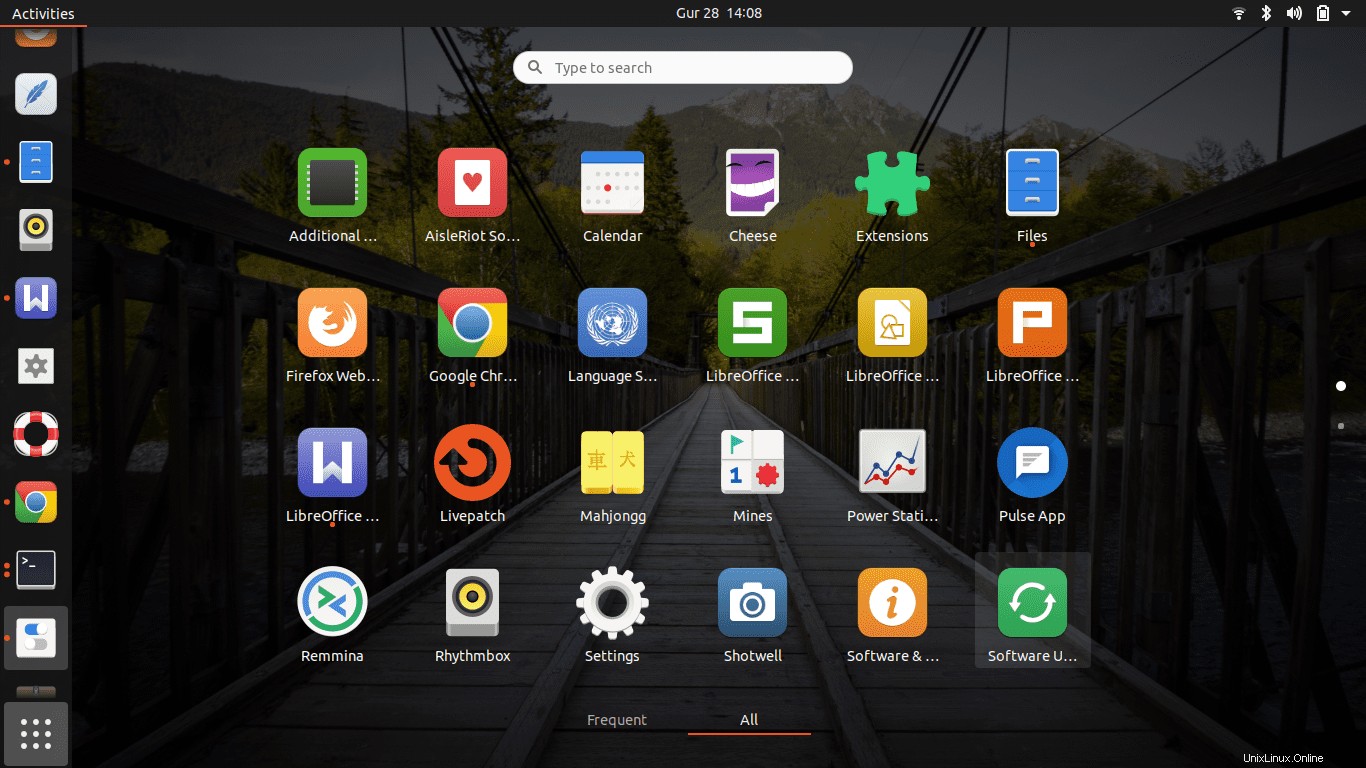
Dies ist ein modernes Symbolthema, das aus schönen abgerundeten Symbolen besteht. Dieses Thema verleiht Ihrem Desktop ein anständiges Erscheinungsbild.
Laden Sie das Icon-Theme von hier herunter und doppelklicken Sie auf die .deb-Datei, um es mit der Softwareinstallation zu installieren.
16. Obsidian-Icon-Design
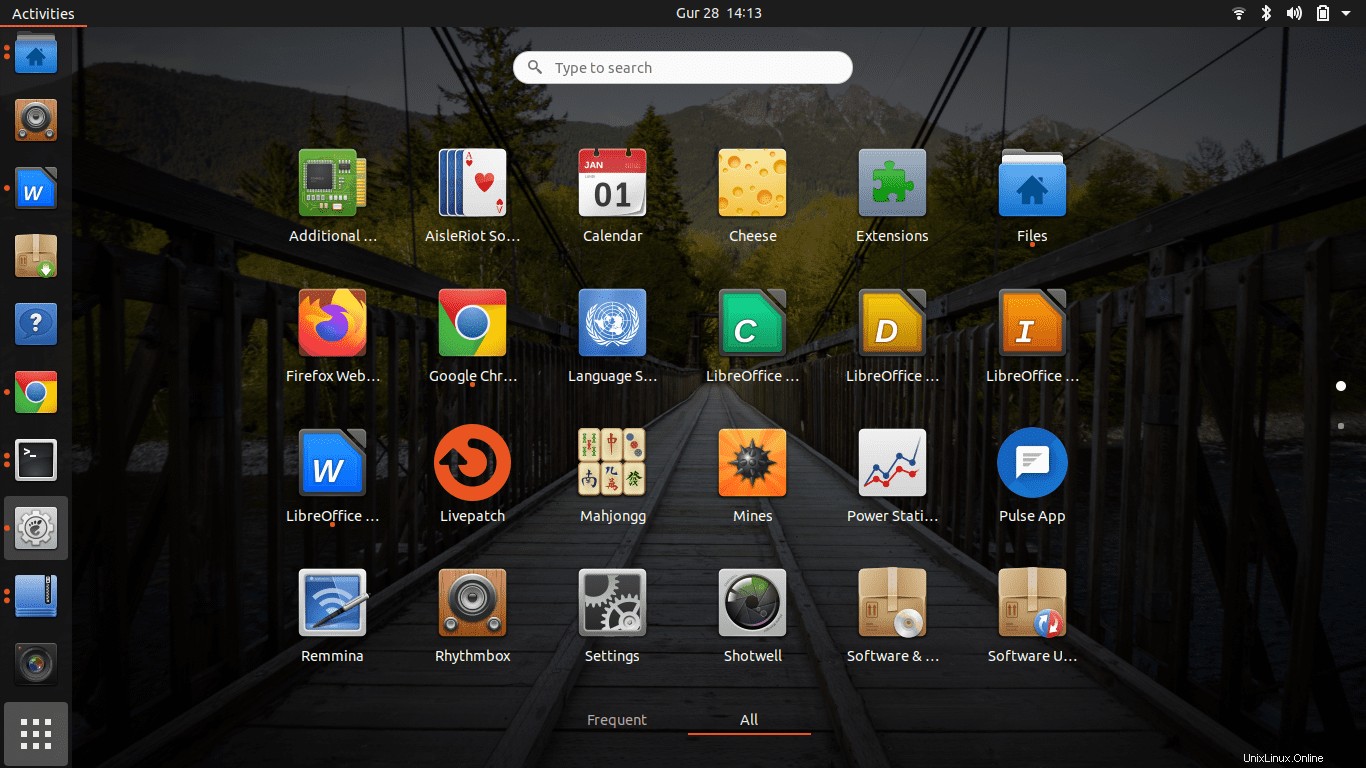
Das Obsidian-Icon-Thema basiert auf dem beliebten Faenza-Icon-Thema. Ein GTK-Thema begleitet dieses Thema. Befolgen Sie die unten aufgeführten Anweisungen, um es auf Ihrem Betriebssystem zu installieren.
Laden Sie das Symboldesign von hier herunter und extrahieren Sie es dann nach ~/.icons.
17. Masalla-Icon-Design
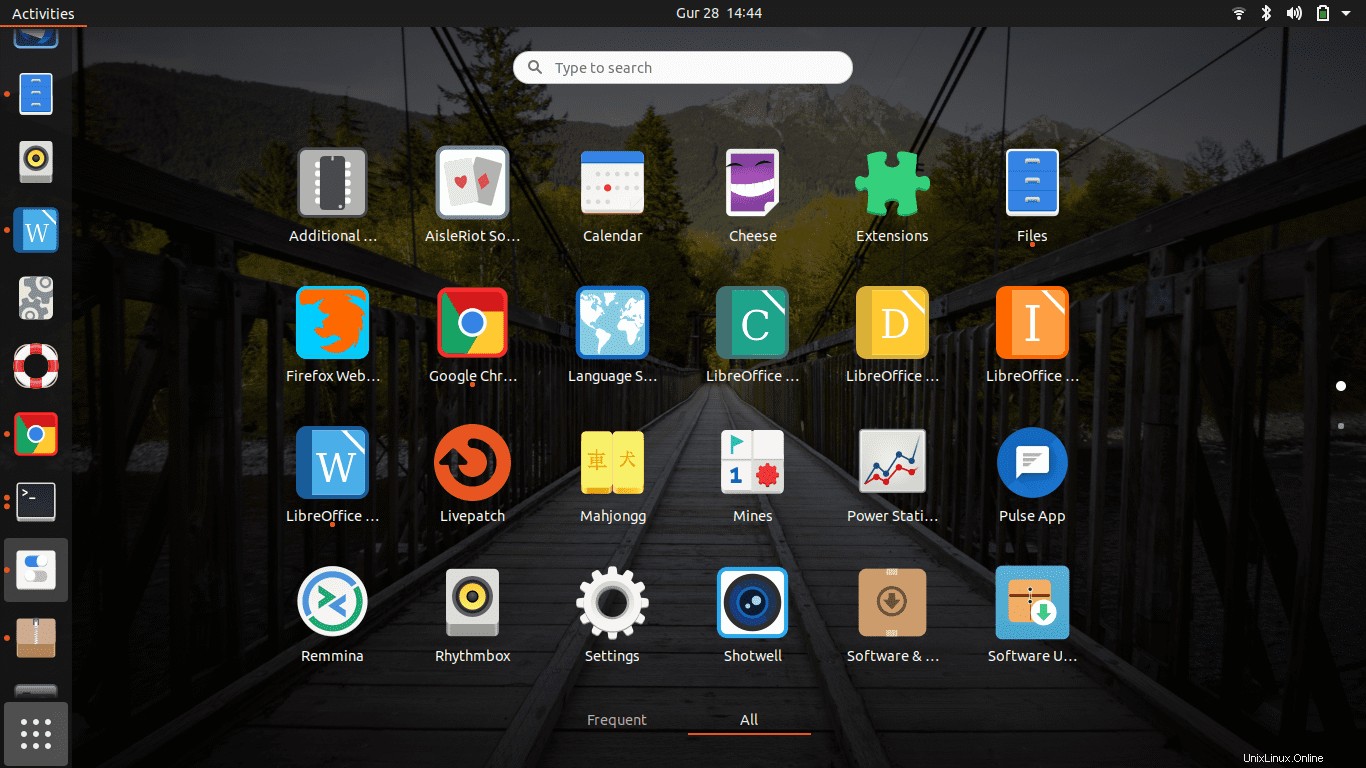
Dieses Thema ist flach und kommt mit lebendigen Farben. Sie müssen lediglich die .deb-Datei herunterladen und darauf doppelklicken, um sie auszuführen und auf Ihrem Ubuntu-Betriebssystem zu installieren.
Klicken Sie hier, um die Datei herunterzuladen.
18. Newaita
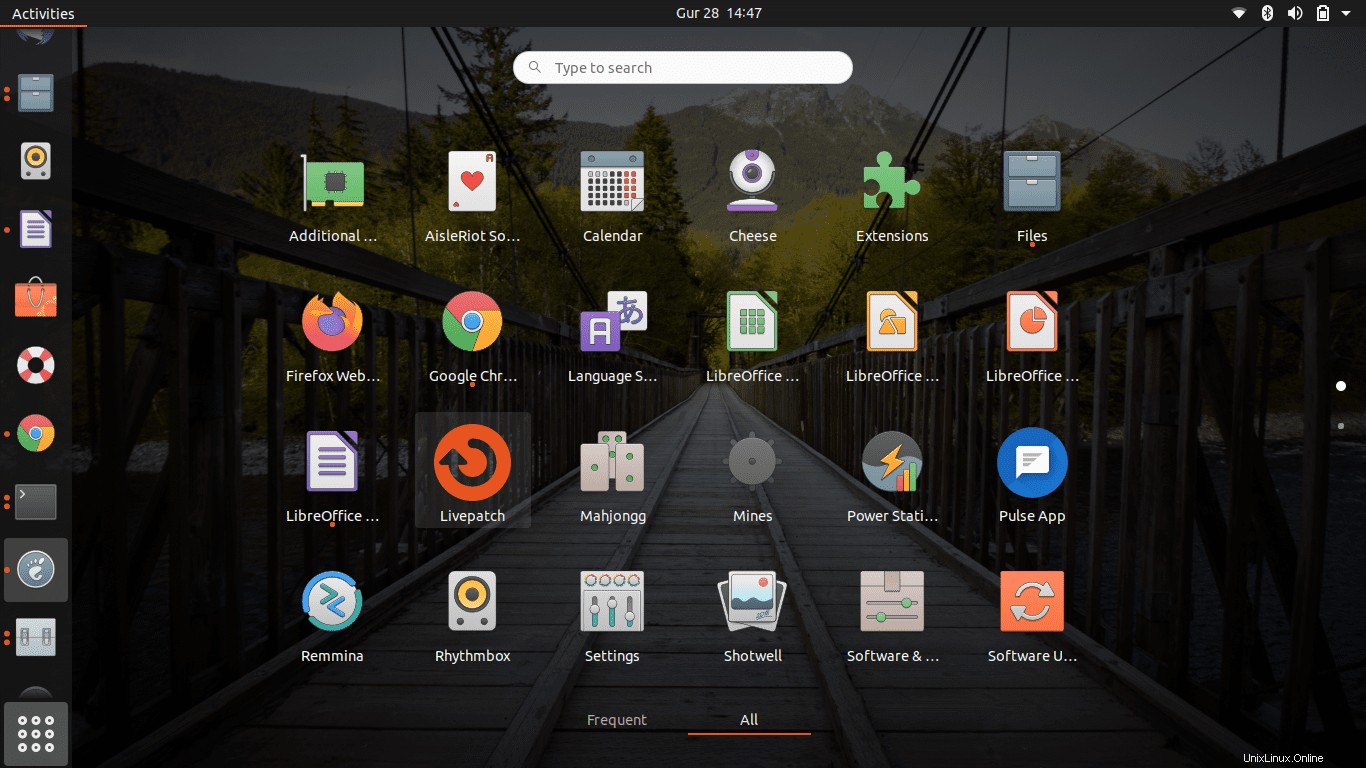
Wenn Sie nach Einfachheit suchen, dann ist dies das beste Symbolthema für Sie. Sie können es versuchen, indem Sie das Icon-Theme von hier herunterladen, es dann extrahieren und in den Ordner ~/.icons verschieben.
19. Orranchelo-Icon-Design
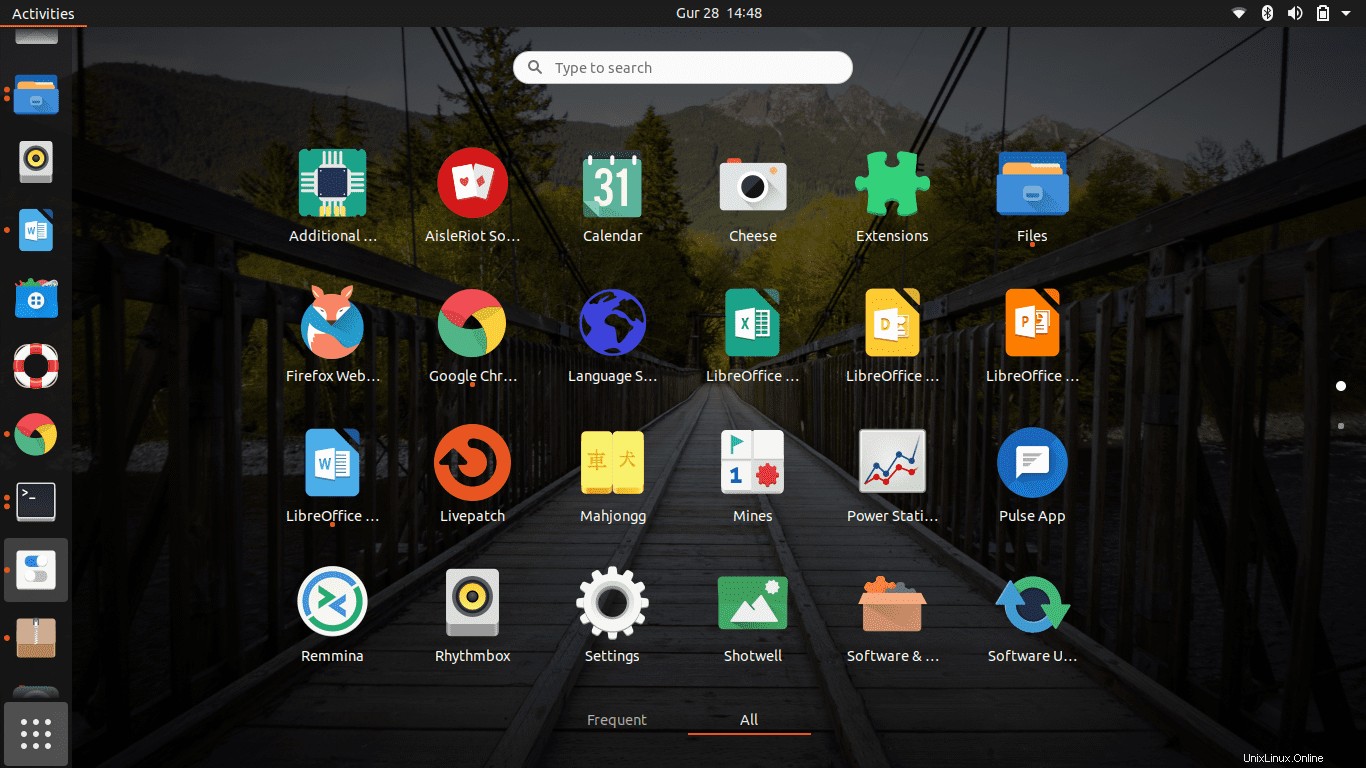
Möchten Sie ein flaches und frisches Symbolthema? Orangelo ist für Sie da. Es ist ein farbenfrohes Thema, das viele Symbole unterstützt. Seine Farbvarianz lässt Ihren Desktop frisch und außergewöhnlich aussehen.
Laden Sie das Icon-Design hier herunter.
Extrahieren Sie die Datei und verschieben Sie sie dann in den Ordner ~/.icons.
20. Aurora Nuevo-Symbole
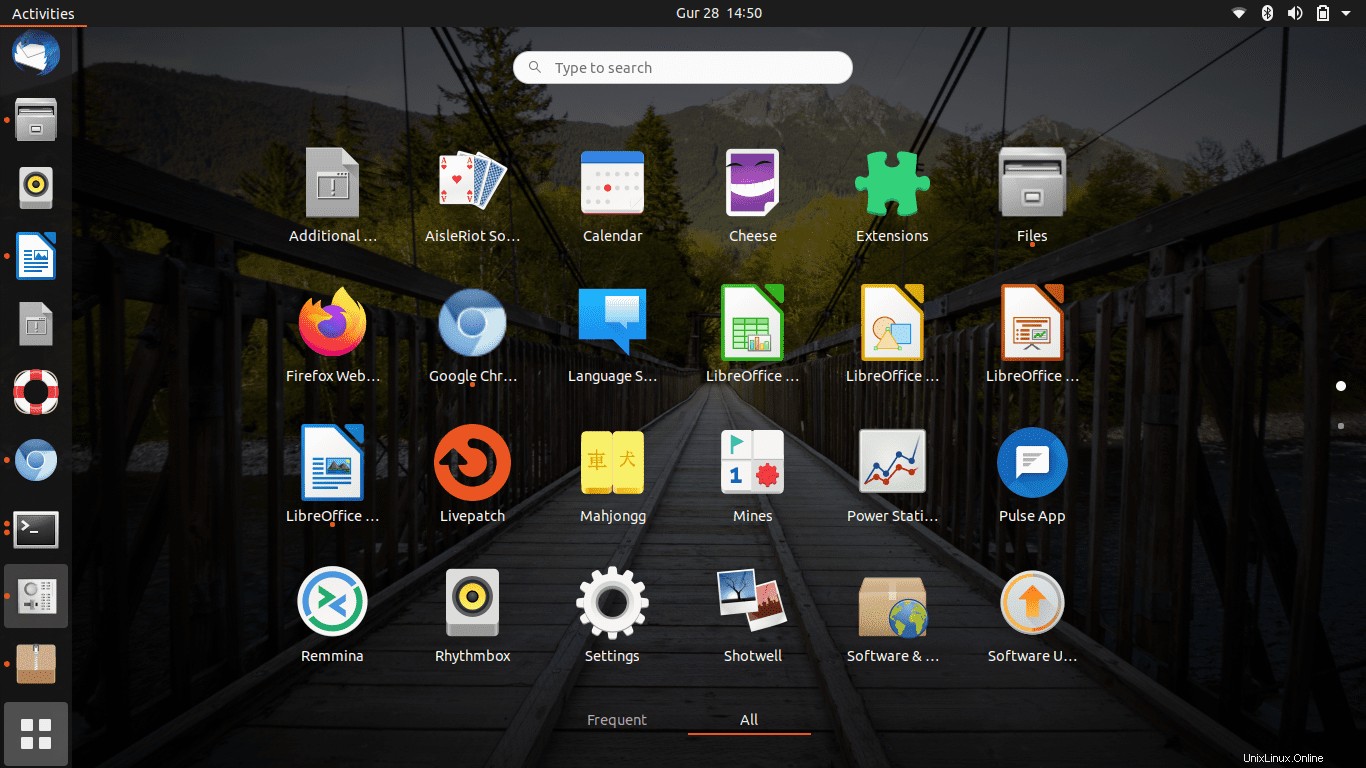
Das Thema Aurora Nuevo eignet sich für Benutzer, die Einfachheit lieben. Probieren Sie es jetzt aus, indem Sie das Design hier herunterladen. Extrahieren Sie die Dateien und verschieben Sie sie in den Ordner ~/.icons. Sie können aus den heruntergeladenen Dateien auswählen, welche Designfarbe zu Ihnen passt.
21. Marwaita-Icon-Design
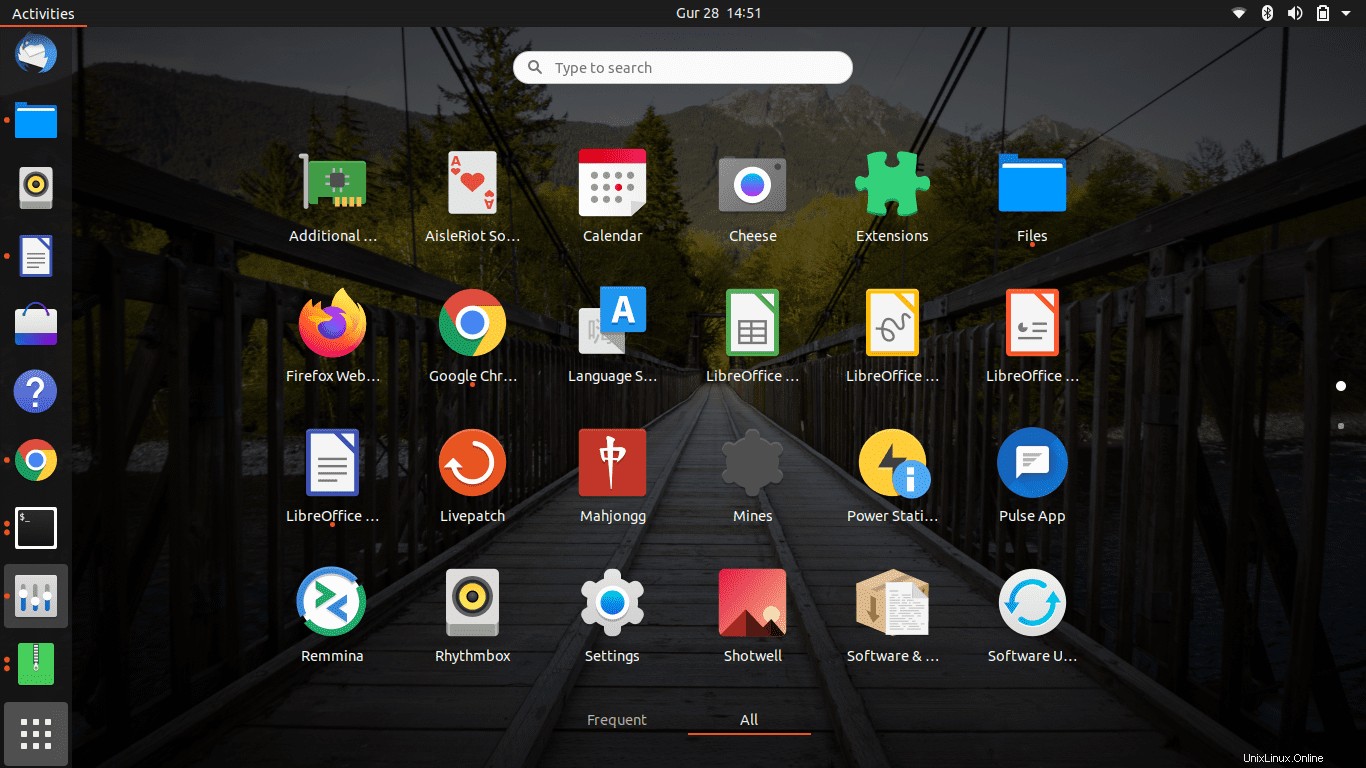
Das Marwaita-Icon-Thema ist ein farbenfrohes Icon-Thema, das sich sowohl in den dunklen als auch in den hellen Modus gut einfügt. Laden Sie das Symboldesign von hier herunter und verschieben Sie die heruntergeladene Datei dann in den versteckten Ordner ~/.icons.
22. Einfache Kreissymbole
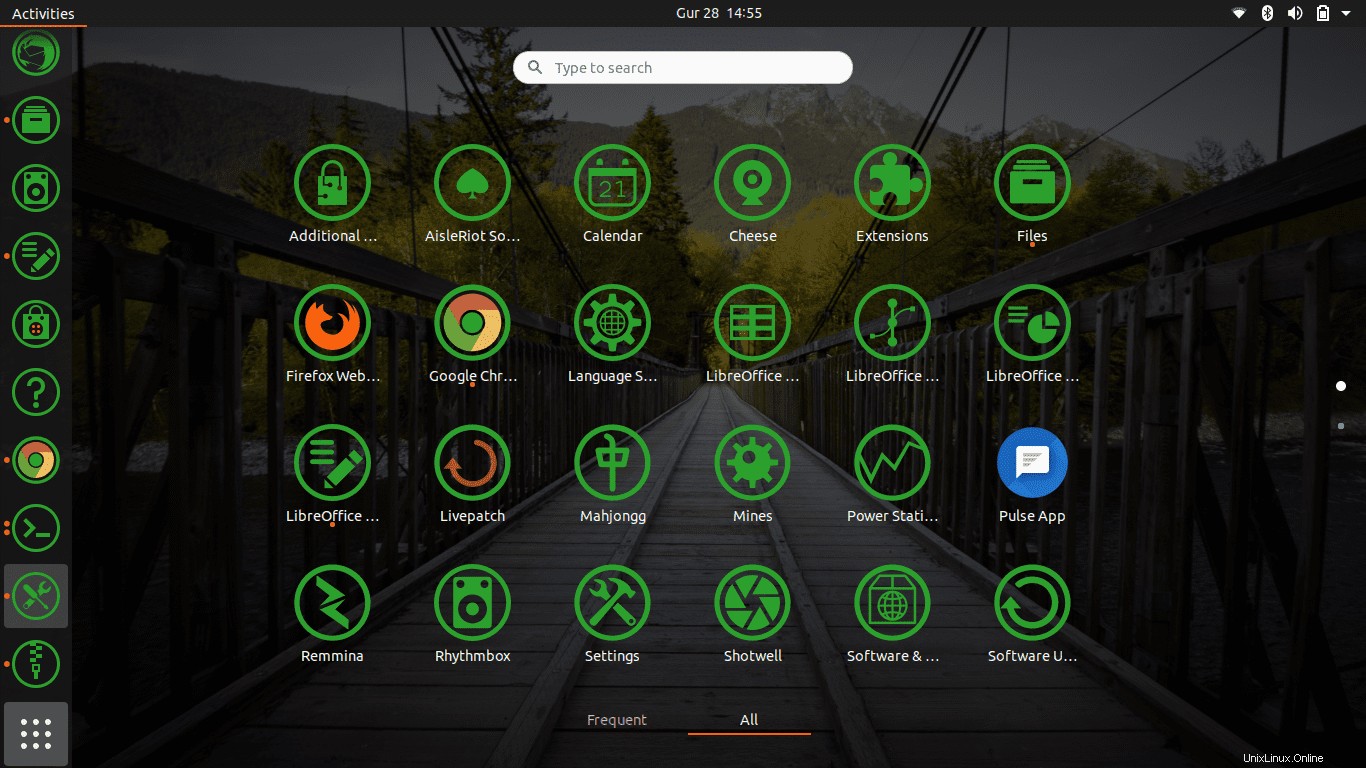
Du liebst es, die Farben zu wechseln? Dies ist das beste Thema für Ihr Ubuntu. Das Icon-Design enthält viele bunte Icon-Sets in runder Form.
Laden Sie das Symboldesign von hier herunter, extrahieren Sie die heruntergeladene Datei und legen Sie sie in Ihrem Ordner ~/.icons in Ihrem Home-Ordner ab.
23. Candy-Icon-Design
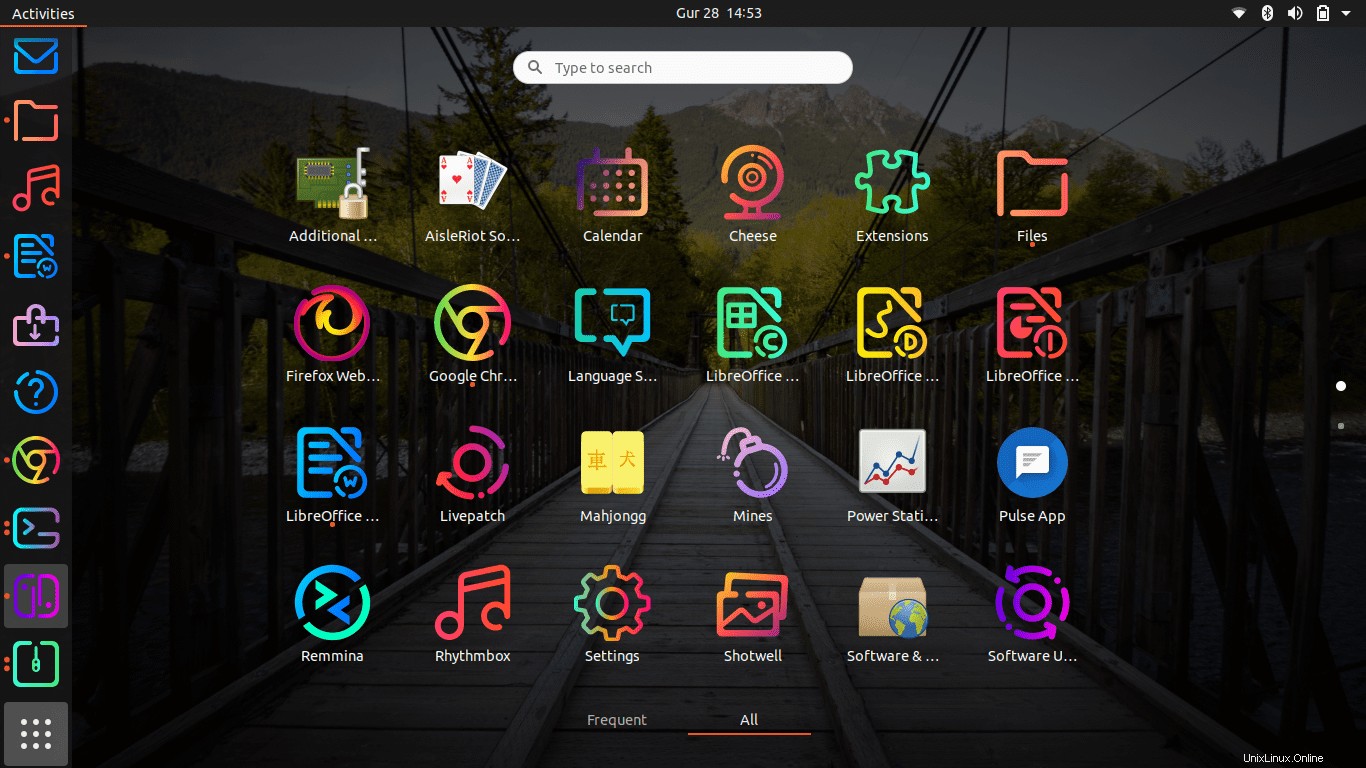
Du suchst ein passendes Theme für den Dark Mode? Dann wette ich, dass dies Ihr bester Anzug sein wird. Es kommt mit attraktiven Symbolen, die Sie für Ihren Desktop interessant finden sollten.
Laden Sie die Datei von hier herunter, extrahieren Sie die heruntergeladene Datei dann in den Ordner ~/.icons und wechseln Sie mit dem Gnome-Tweak-Tool zu Ihrem bevorzugten Design.
24. Tela-Icon-Design
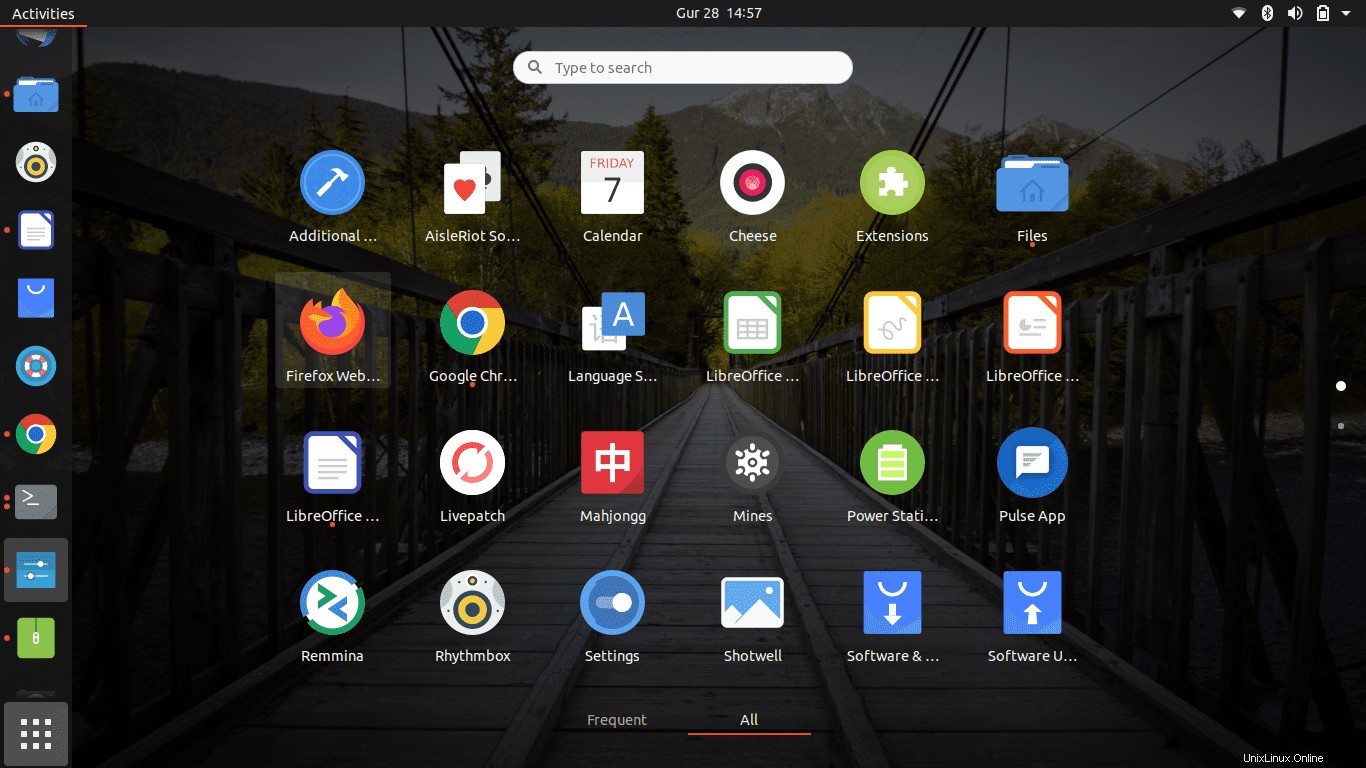
Dieses Symboldesign eignet sich sowohl für den dunklen als auch für den hellen Modus. Es hat ein flaches Farbdesign, das Linux-Distributionen fantastisch aussehen lässt.
Um das Design zu verwenden, laden Sie die Datei von hier herunter und verschieben Sie die heruntergeladene Datei dann in den Ordner ~/.icons.
25. Avidity-Icon-Design
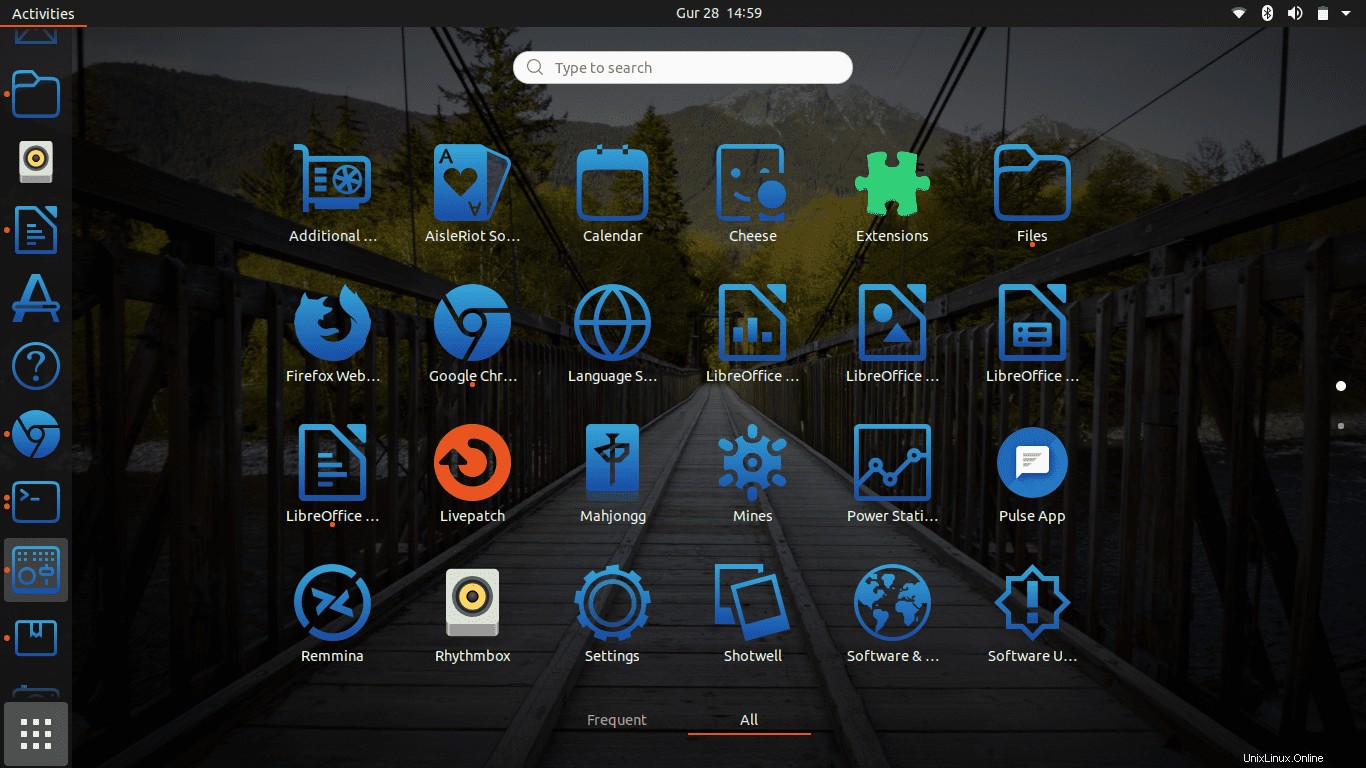
Dies ist ein weiteres Symbolpaket, das für Benutzer des Dunkelmodus geeignet ist. Es enthält einige Farbtöne, die Ihren Desktop verschönern.
Laden Sie das Icon-Design von hier herunter, extrahieren Sie die heruntergeladene Datei in den Ordner ~/.icons und wechseln Sie mit dem gnome-tweak-tool zu Ihrem bevorzugten Design.